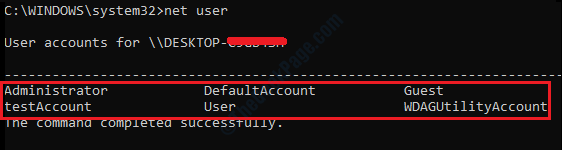Este software mantendrá sus controladores en funcionamiento, lo que lo mantendrá a salvo de errores comunes de la computadora y fallas de hardware. Verifique todos sus controladores ahora en 3 sencillos pasos:
- Descarga DriverFix (archivo de descarga verificado).
- Hacer clic Iniciar escaneo para encontrar todos los controladores problemáticos.
- Hacer clic Actualizar los controladores para conseguir nuevas versiones y evitar averías en el sistema.
- DriverFix ha sido descargado por 0 lectores este mes.
Muchos fanáticos de Batman probablemente estén familiarizados con el juego Batman: Arkham City, pero parece que Batman: Arkham City tiene algunos problemas con Windows 10, así que veamos si podemos solucionarlo. Los usuarios han informado de bloqueos, congelación, FPS bajo y muchos otros problemas que afectan gravemente a su Batman: Arkham City. experiencia de juego y, a veces, hace que el juego sea casi imposible de jugar, así que sin más demora, abordemos asuntos.
Soluciona Batman: Arkham City Crashes, Low FPS y otros problemas en Windows 10
Solución 1: actualice los controladores PhysX manualmente
Los usuarios han informado de fallas con Batman: Arkham City tan pronto como inician el juego, y se descubrió que PhysX era la causa principal de estas fallas.
Para solucionar este problema, debe ir al sitio web de Nvidia y descargar los controladores PhysX más recientes e instalarlos manualmente. Además, no sería una mala idea actualizar también los controladores de Nvidia, solo recuerde actualizar los controladores PhysX después de actualizar los controladores de Nvidia.
Si no desea actualizar los controladores PhysX, o simplemente no lo usa, puede ir a las opciones del juego y desactivar PhysX en el menú de opciones del juego, y esto también debería solucionar los problemas de bloqueo.
Solución 2: reinstalar el juego
Esta solución es un poco más drástica y no la recomendaríamos a menos que todas las demás soluciones no funcionen, pero según los usuarios, la reinstalación del juego se ha solucionado. problemas de bloqueo del juego.
Primero necesitas encontrar tu carpeta de juegos guardados y borrarla, o moverla a otra ubicación. Después de eso, desinstale Batman: Arkham City y reinicie Steam. Descarga Batman: Arkham City de nuevo e instálalo.
Algunos usuarios también sugieren que es una buena idea actualizar los controladores de pantalla a la última versión antes de instalar Batman: Arkham City nuevamente, así que asegúrese de probarlo.
LEA TAMBIÉN: Mira tus películas animadas favoritas gratis con esta increíble aplicación de Windows
Solución 3: apague PhysX y DirectX 11
Los usuarios se han quejado de la baja velocidad de fotogramas mientras jugaban a Batman: Arkham City y, para solucionarlo, es aconsejó que desactive PhysX y DirectX 11 en la configuración del juego, ya que ambos requieren una gran cantidad de hardware energía.
Además, también puede intentar descargar e instalar los últimos tiempos de ejecución de usuario final de DirectX desde aquí.
Si tienes problemas de FPS, retrasos y ralentizaciones mientras juegas, te recomendamos que descargar Kill Ping. Enfocará los recursos y procesos de su computadora en el juego sin overclocking de su hardware.
Solución 4: comprueba la integridad de la caché del juego
Los usuarios han informado que están obteniendo una pantalla gris que parece una escena que no se carga. Incluso hay un mensaje que le dice que puede omitirlo presionando el botón izquierdo del mouse, pero presionar el botón no hace nada.
Para solucionar este problema, debe verificar la integridad de los archivos de caché del juego, y puede hacerlo siguiendo estos pasos:
- Abre Steam y encuentra Batman: Arkham City en tu biblioteca de Steam.
- Haz clic derecho en Batman: Arkham City y elige Propiedades.
- Vaya a la pestaña Archivos locales y haga clic en Verificar la integridad de los archivos de caché del juego.
- Este proceso debería llevar un tiempo, pero algunos usuarios informan que solo dura unos segundos para ellos. Cuando se complete el proceso, inicie el juego.
- Cuando cargue el menú, presione Alt + F4 y se le informará que puede perder el progreso no guardado. Haga clic en Sí para continuar.
- Ahora vuelve a validar la caché del juego.
Si la validación de la caché del juego no funcionó para usted, es posible que desee intentar reinstalar el juego.
Solución 5: actualice los controladores de la tarjeta de sonido y verifique la configuración de audio
Los usuarios han informado problemas de sonido como sonido bajo o falta de sonido mientras se reproduce Batman: Arkham City y para solucionar ese problema, se recomienda que actualice los controladores de la tarjeta de sonido con la última versión.
Te recomendamos que descargues una herramienta de terceros para hacerlo de forma automática.
⇒ Obtener Driverfix
Si el problema persiste, debe verificar su Mezclador de volumen y ver si Batman: Arkham City está silenciado o si tiene el sonido bajado. Para hacerlo, siga estos pasos:
- Comenzar el juego. Cuando el juego comience, presione Alt + Tab para volver a su escritorio.
- En la parte inferior derecha, haga clic en el icono del altavoz y seleccione Mezclador de volumen.
- Cuando se abra el Mezclador de volumen, busque el control deslizante de Batman: Arkham City y asegúrese de que esté configurado al máximo.
Además, hay una cosa más que puede solucionar permanentemente este problema:
- Vaya a Panel de control> Hardware y sonido> Sonido.
- A continuación, vaya a la pestaña Comunicaciones y seleccione No hacer nada.
LEA TAMBIÉN: Solución: no se pueden ejecutar juegos de Steam en Windows 10
Solución 6: cambie los valores del registro
Esta solución corrige los bloqueos del juego después del lanzamiento si usa EMET y SEHOP.
- Crea un nuevo archivo de texto.
- Agregue las siguientes líneas al archivo de texto:
- Editor del registro de Windows, versión 5.00
- [HKEY_LOCAL_MACHINE \ SOFTWARE \ Microsoft \ Windows NT \ CurrentVersion \ Image File Execution Options \ BatmanAC.exe]
- "DisableExceptionChainValidation" = dword: 00000001
- Guarde el archivo como batman.reg.
- Haga doble clic en el archivo para agregarlo al registro.
- Ejecuta el juego.
Además, puede intentar deshabilitar SEHOP globalmente:
- Cree el archivo de texto y agregue lo siguiente:
- [HKEY_LOCAL_MACHINE \ SYSTEM \ CurrentControlSet \ Control \ Session Manager \ kernel]
- "DisableExceptionChainValidation" = dword: 00000001
- Guarde su archivo como disablesehop.reg.
- Haga doble clic en disablesehop.reg para agregarlo al registro.
Solución 7: instale la última versión de DirectX
Los usuarios informaron haber recibido el mensaje QA_APPROVED_BUILD_JANUARY_2011 al intentar iniciar Batman: Arkham City. Esto se puede solucionar fácilmente instalando la última versión de DirectX.
Solución 8: elimine los archivos bmengine, bmgame y userengin
Según los usuarios, el juego se congela mientras se reproducen las escenas de video y la única solución es reiniciar el juego. Este es un problema importante, pero puede solucionarlo siguiendo estos pasos:
- Vaya a la siguiente ubicación:
- C: \ Usuarios \… \ Documentos \ WB Games \ Batman Arkham City \ BmGame \ config
- Busque los siguientes archivos bmengine, bmgame y userengin y muévalos a una ubicación diferente o elimínelos.
- Intente ejecutar el juego de nuevo.
Solución 9 - Desenchufe todos los demás controladores USB
Si está utilizando un Controlador Xbox 360 pero por alguna razón no puede hacer que el controlador Xbox 360 funcione, intente desconectar todos los demás controladores USB que haya conectado a su PC.
Solución 10: cambie la calidad del audio
Los usuarios han informado problemas de sincronización de labios y, para solucionar ese problema, debe configurar la calidad de audio en 41K 32 bits. Además, debe cambiar la configuración de audio de 5.1 o 2.1 a Estéreo y solucionará este problema de audio.
LEA TAMBIÉN: Solución: problemas de juegos para Windows Live en Windows 10